![]() MIS超人靜候差遣,專職處理User的疑難雜症
MIS超人靜候差遣,專職處理User的疑難雜症
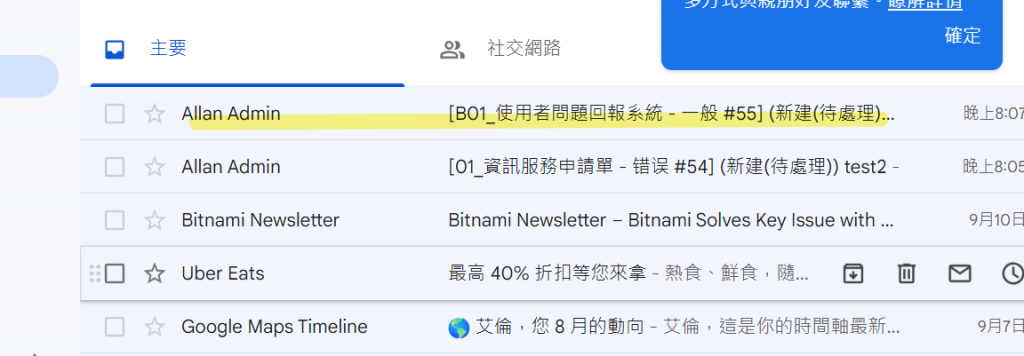
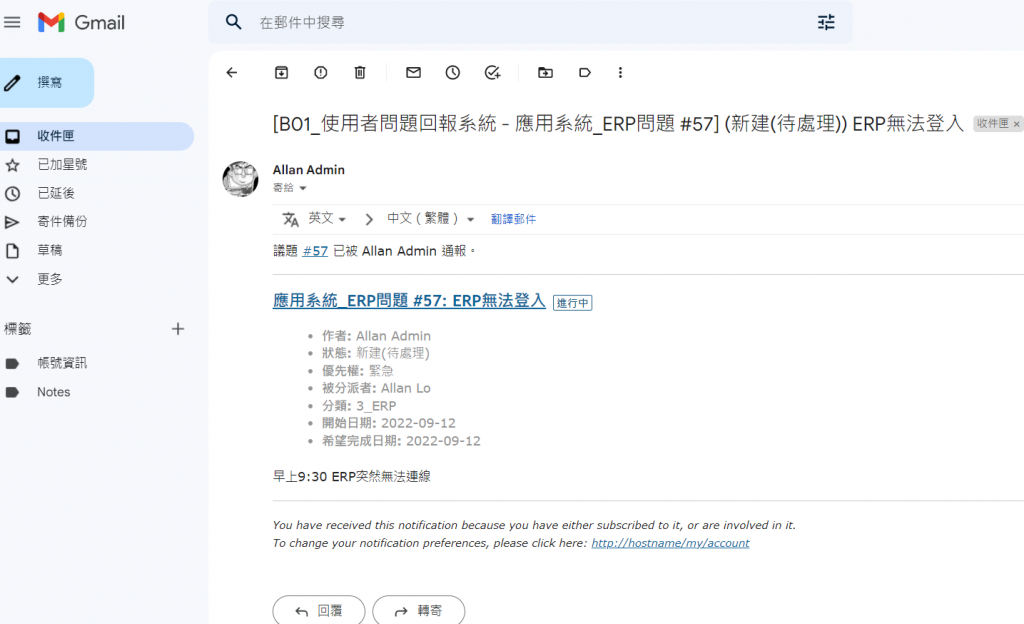
一套IT問題回報系統 除了做為各部門對異常狀況的回報之外,也同時記錄追蹤MIS處理異常的大小事及處理狀況,並可以做為MIS在忙甚麼的紀錄資料。
就算是因網路問題無法即時用回報系統只能用電話通知回報,通報或MIS人員也可以事後登入補單,做為MIS處理問題的依據並進行後續追蹤。
而這樣一套回報系統,最基本的至少要可以紀錄這些資訊:
除了有系統可以申請及進行回報外,主動通知給管理者及負責人也是問題回報不可缺少的一個系統機制。
略。若不清楚可回到本系列文章 Day 8- Day 14的介紹,不再贅述
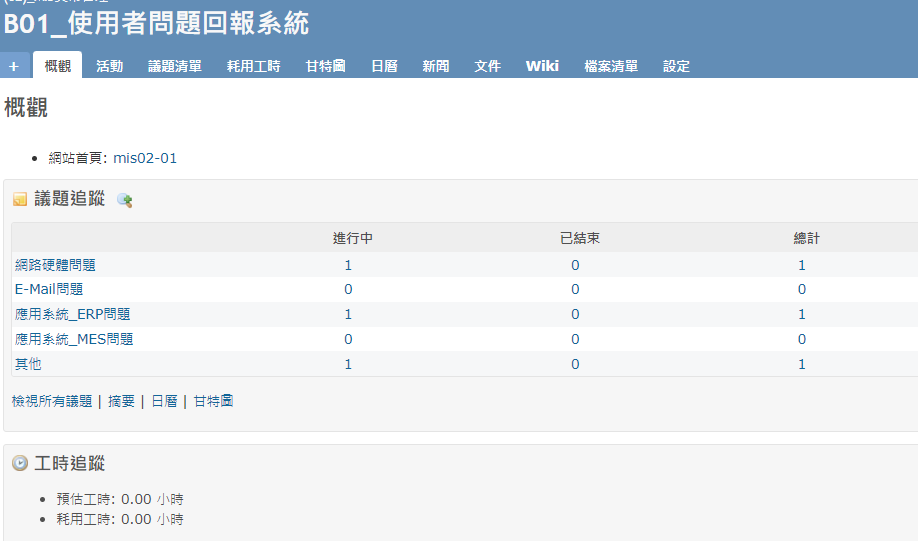
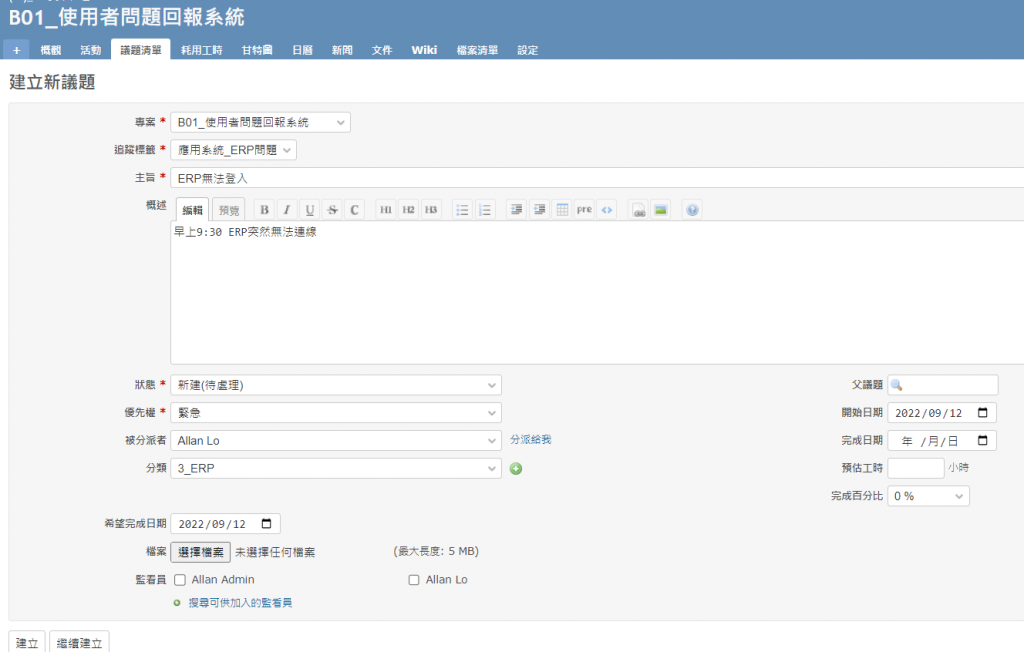
圖03
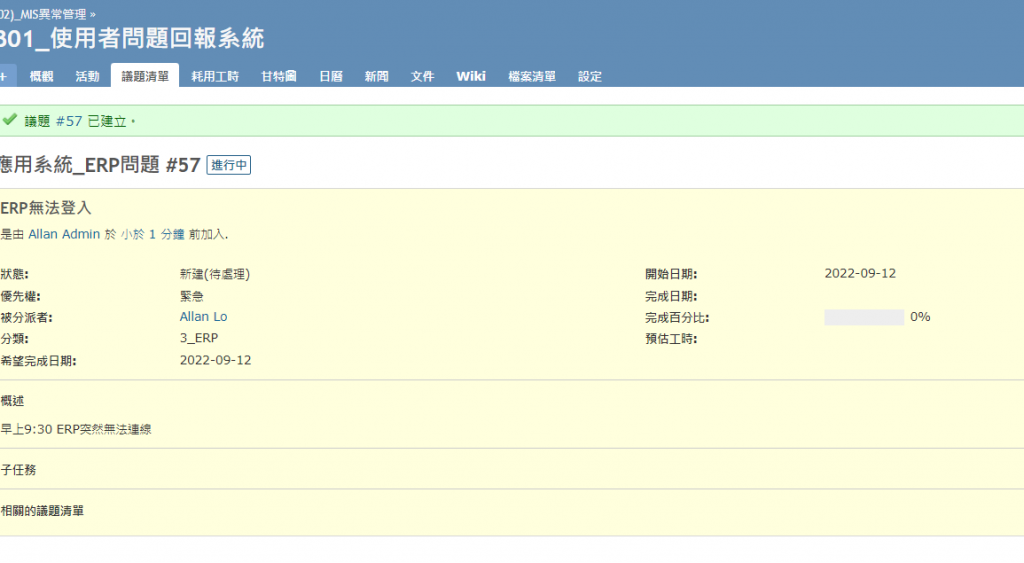
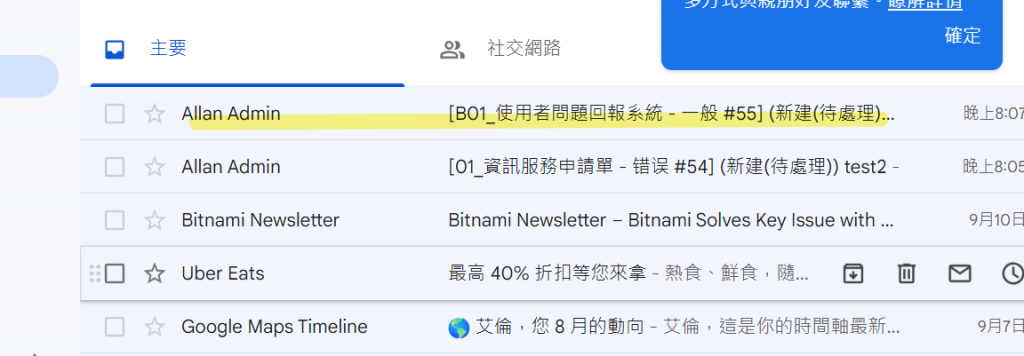
圖05
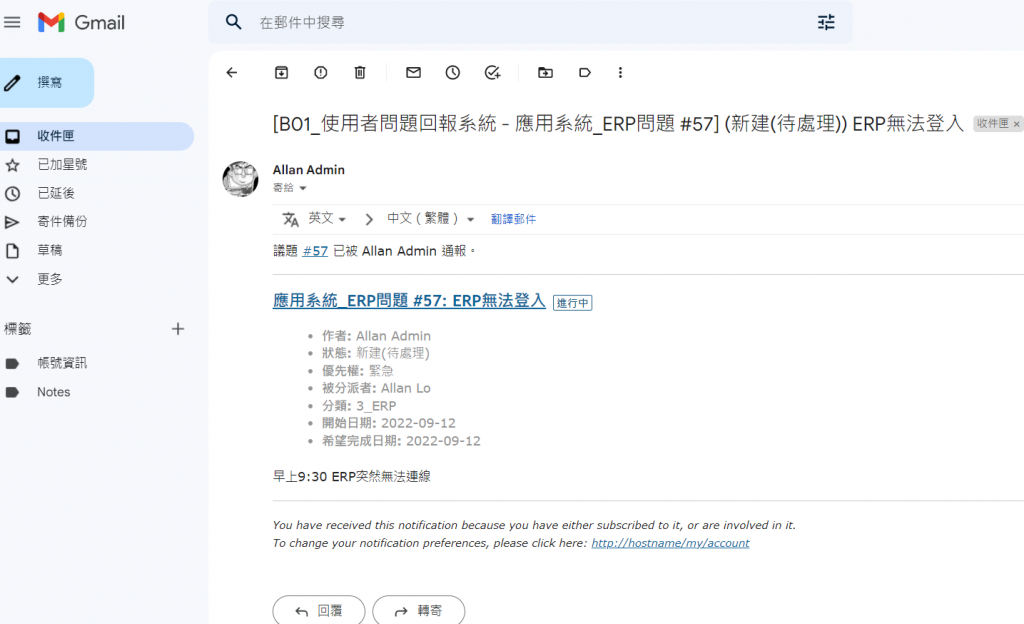
Redmine的電子信箱設定是透過組態檔(yml)來達成的,其實內建的環境中已經有範本,只要把它Copy到適當的地方,然後進行內容的修改即可。
「configuration.yml」組態檔的位置應該在 \安裝路徑\htdocs\config下。
以筆者安裝的Redmine版本,在C:\Bitnami\redmine-5.0.2-1\apps\redmine\htdocs\config 這個路徑下。
當你進入「configuration.yml」查看時,你會發現裡面已經提供了各種支援的EMail設定方法,例如:GMail、Office 365、Sendmail等,只是預設是Disable的狀態,看你是用哪一家的電子郵件,找到適合的區塊來進行設定即可。企業內的應用還是建議設定使用公司電子信箱伺服器的設定,若要更清楚,官方文件有設定的相關說明。
以下為configuration.yml內容
圖6:
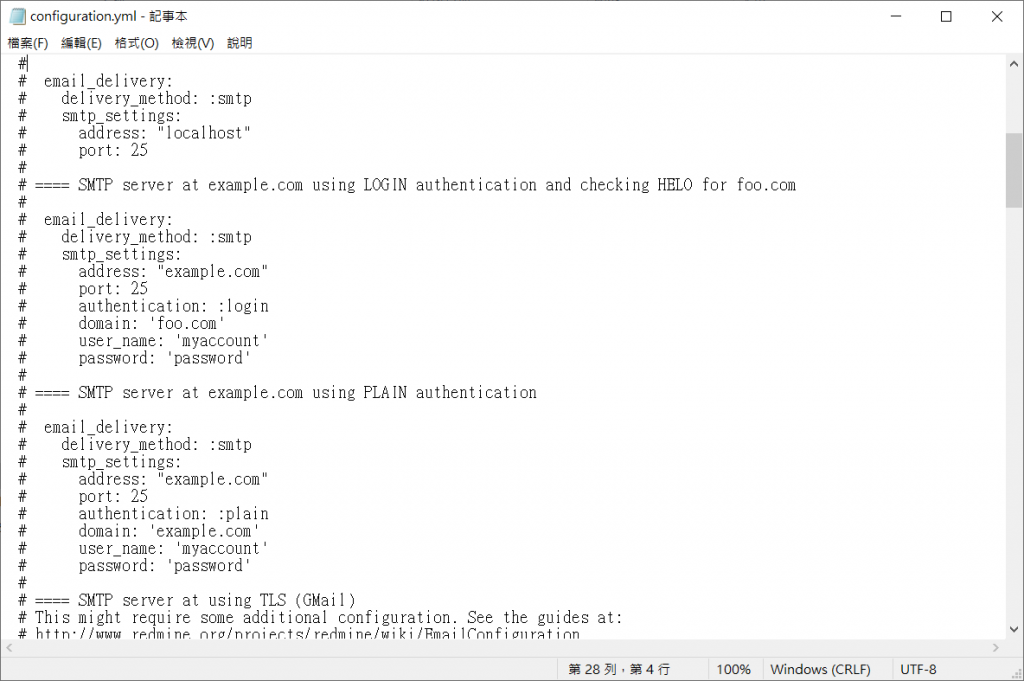
有自建郵件伺服器的企業可以忽略這一部分,直接使用公司的SMTP進行設定。只是在筆者經驗中很多小型企業,尤其是小型SI及小軟體公司都是買雲端郵件服務,所以特地說明使用外部郵件服務的設定。
因為本文的範例是以GMail為例子,所以請找到GMail的相關區塊,將註解打開(注意縮排格式),並輸入欲發信的GMail相關帳密資訊,基本上在這次的範例中,我直接只有把裡面的 user_name和password換成我自己的有付費的帳號而已(有付費?下文有解釋)。
圖7: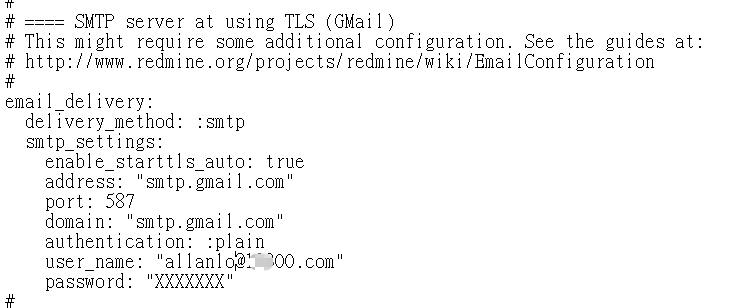
設定完成記得重新啟動Redmine,然後到[網站管理]/[設定]/[電子郵件提醒選項]進行郵件通知設定及測試。
圖8: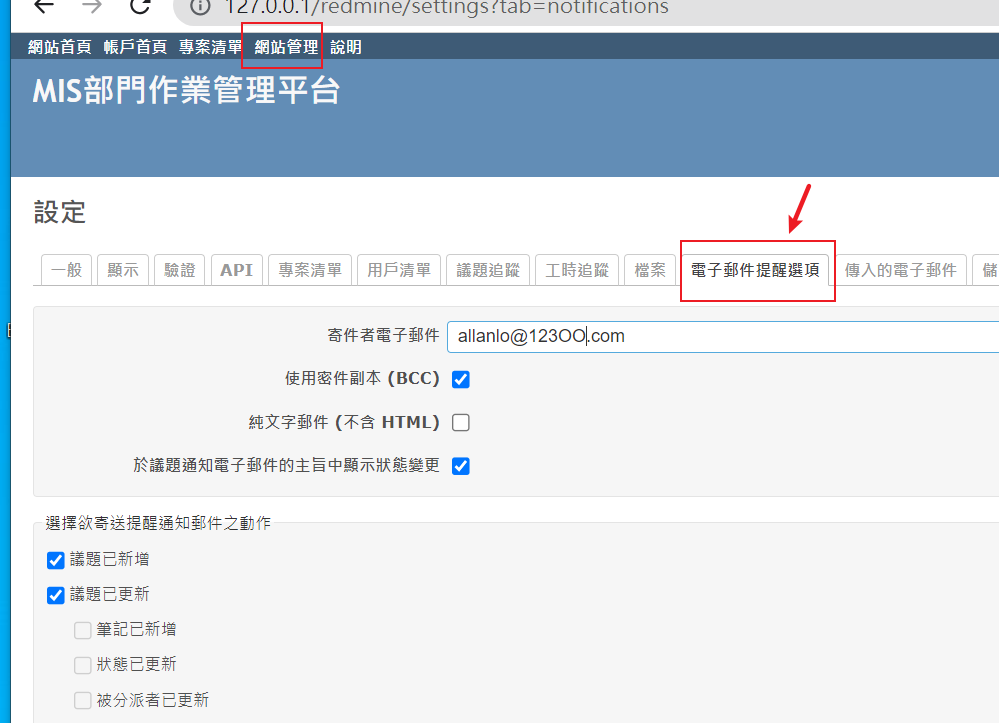
設定要寄送提醒郵件的動作。例如議題更新時發mail,狀態更新是否要發mail? 其他資料異動是否要發mail?
圖9: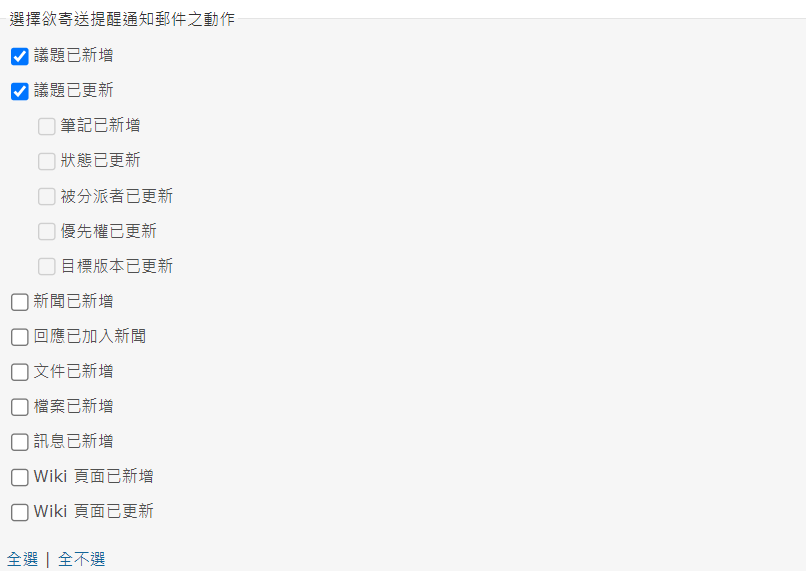
右下角可以測試郵件
圖10: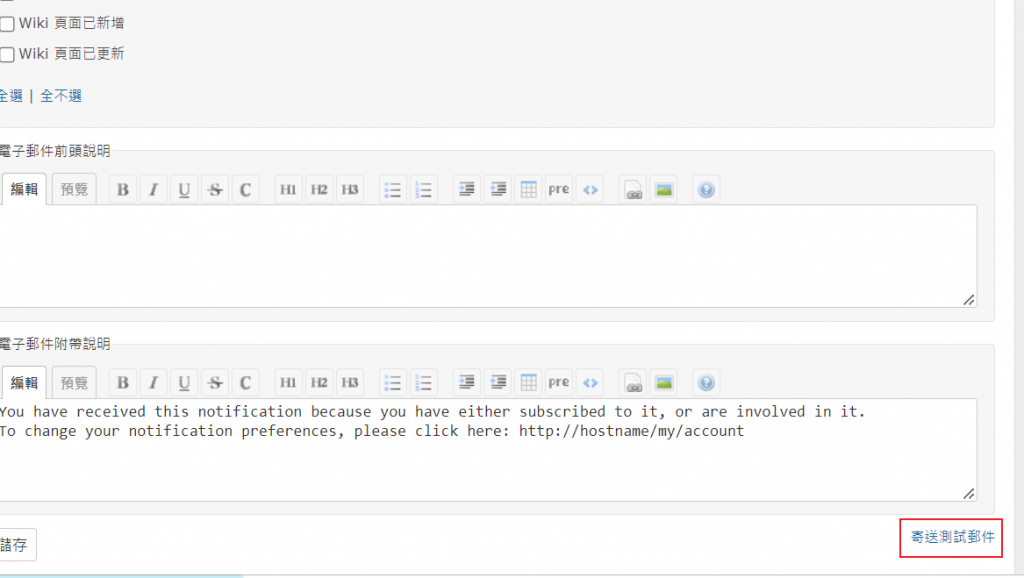
若成功發出現郵件測試成功的訊息。
圖11:
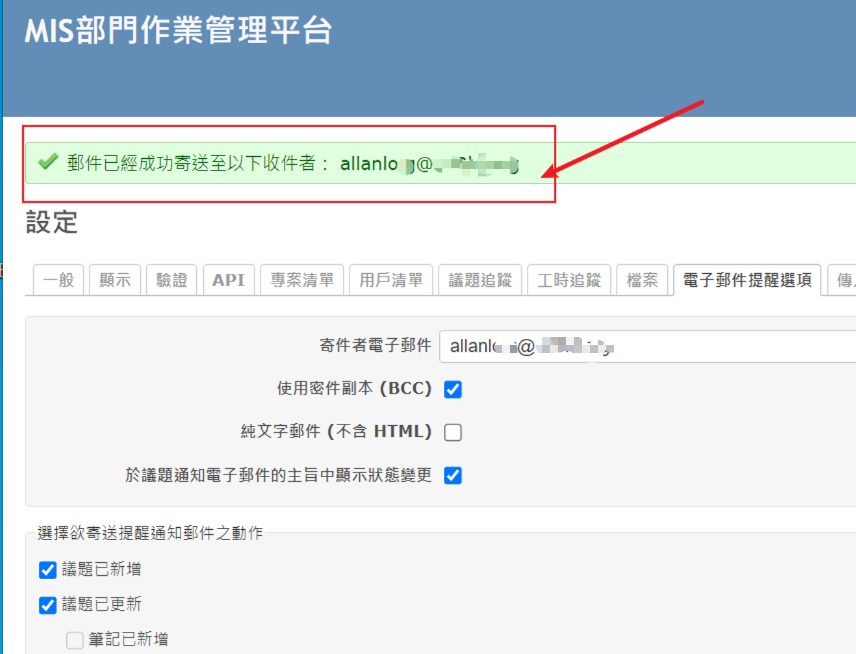
圖12:
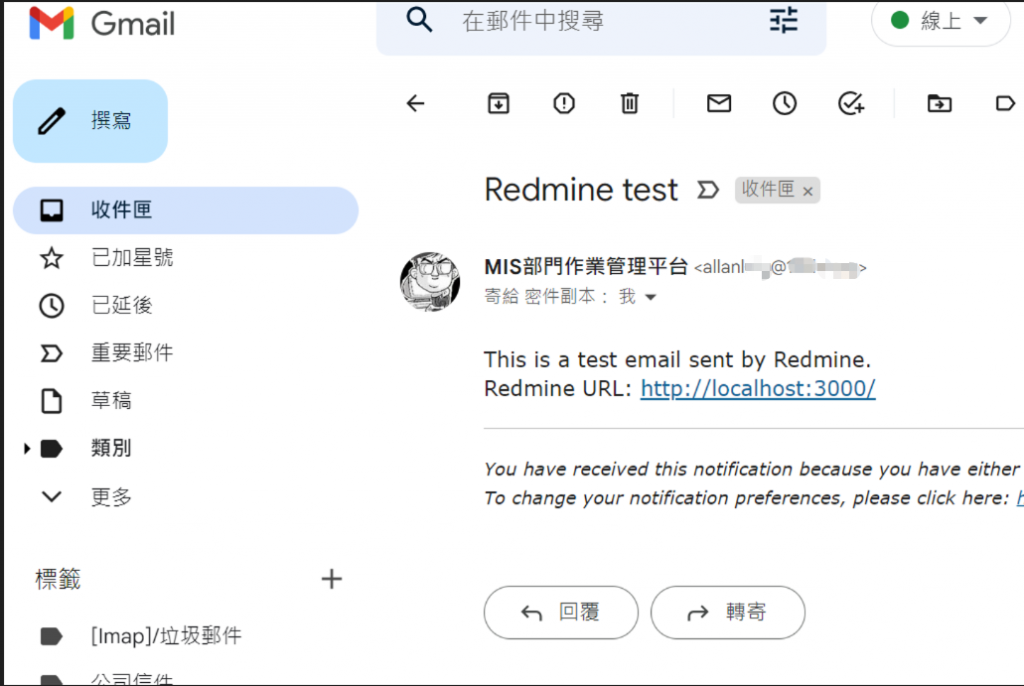
在2022/5/30前,筆者使用免費的Gmail帳號就可以讓Redmine郵件正常運作,但2022年年初Google有發一封聲明,不再支援「低安全應用程式存取」,所以2022/5/30之後免費的Gmail不能用在Redmine的郵件伺服器設定。
圖:13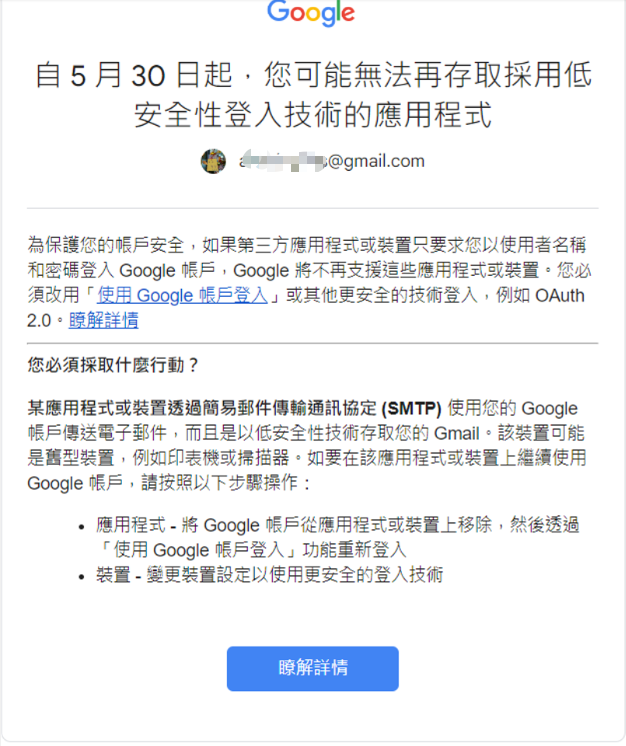
圖:14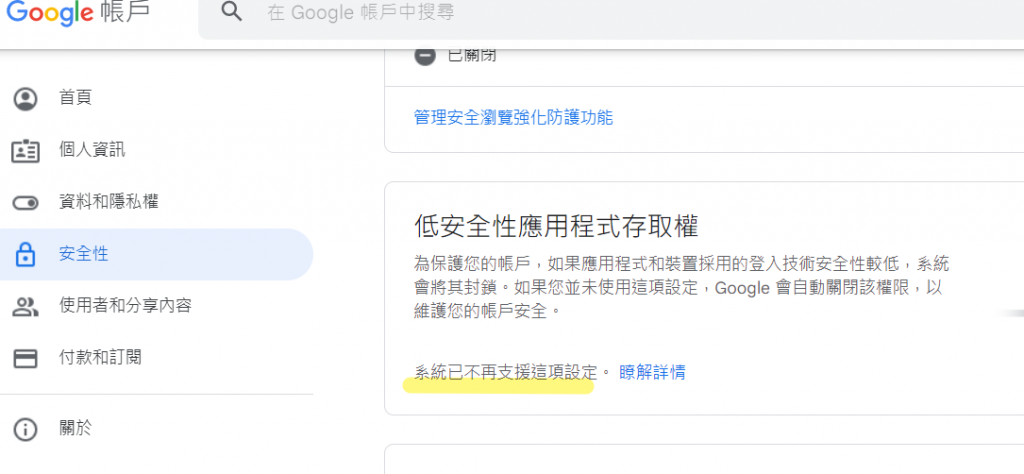
不過後來筆者發現,原來有付費的企業版Google Workspace還是有支援。只要你使用的帳號是付費的版本,若有需要一樣可以使用,只要開啟「低安全應用程式存取」即可,如下圖。
圖:15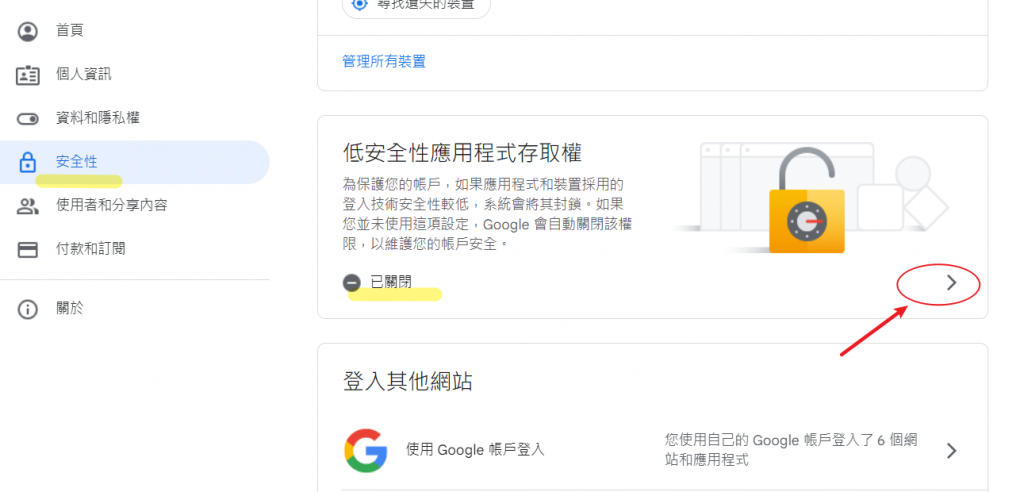
圖16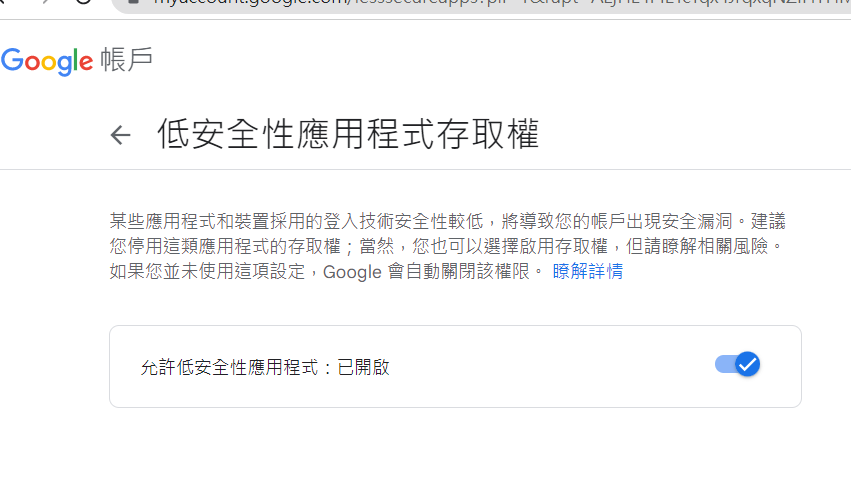
圖17
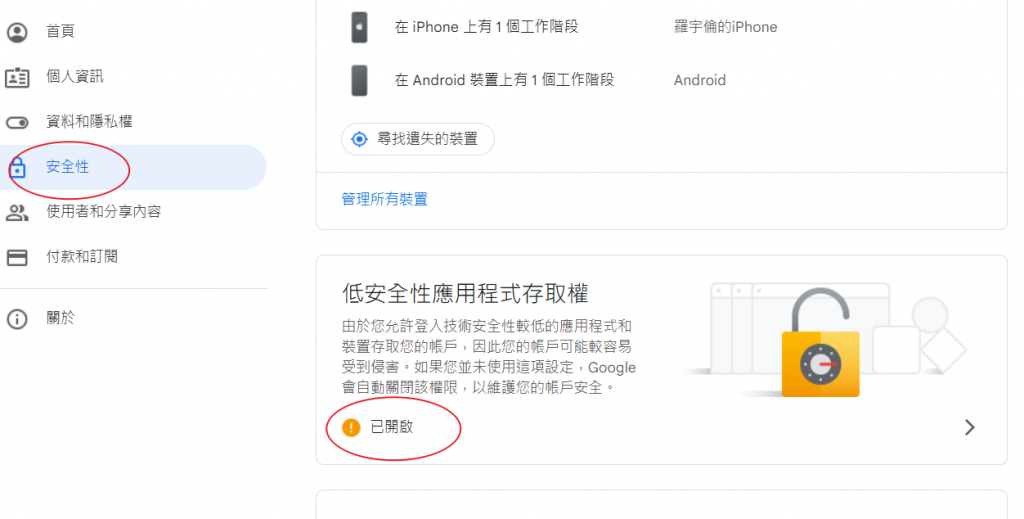
![]() 本篇的重點在電子郵件的設定,就介紹到此。
本篇的重點在電子郵件的設定,就介紹到此。
關於電子郵件發送人員除了「被指派」的人員外,若要設定其他人的也可以收到信件,在[變革管理]的範例中會有更詳細的說明及示範。
![]()
